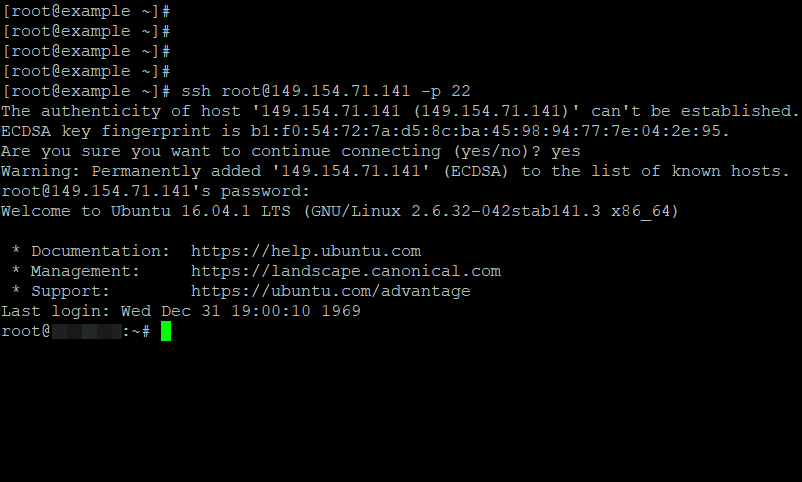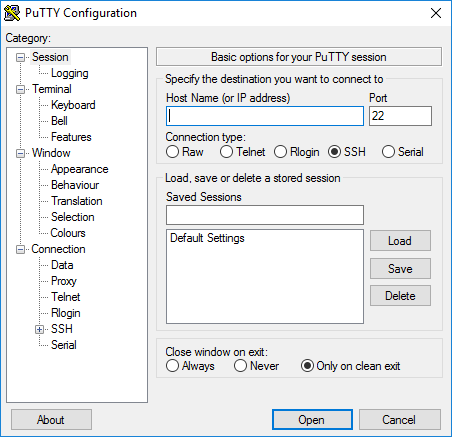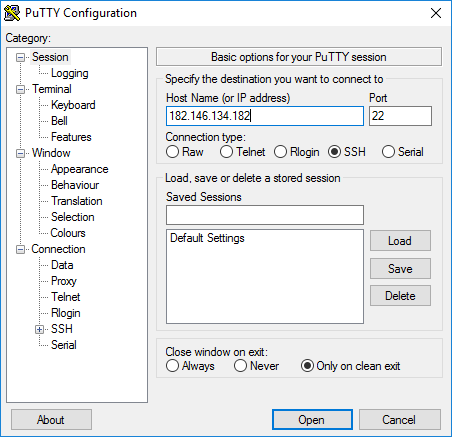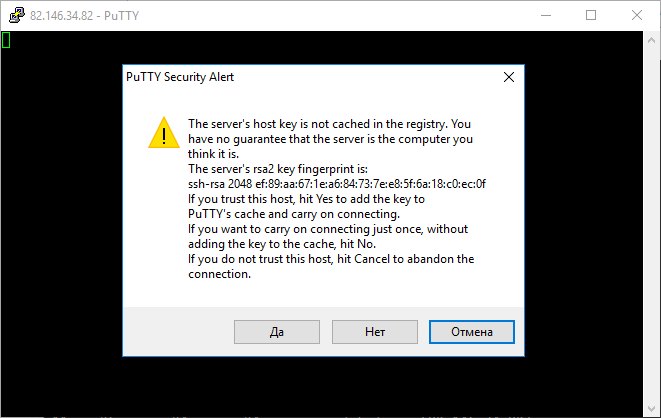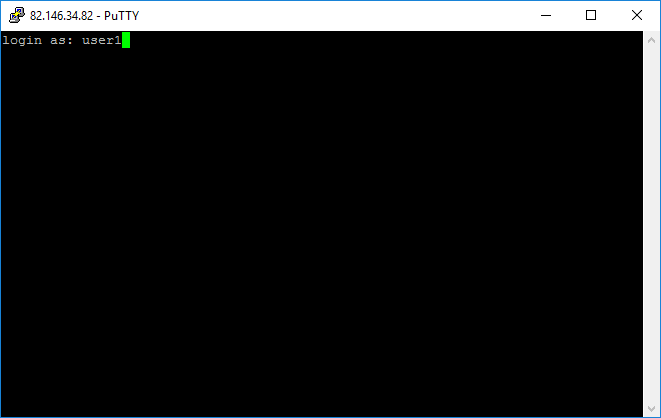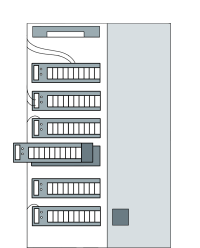SSH-протокол (англ. Secure Shell ) используется для безопасного удалённого управления операционной системой. По SSH можно подключиться к любому серверу с операционной системой семейства Linux.
Если на вашем сервере установлена ОС Windows Server — используйте подключение по RDP.
Где найти доступы к серверу
Для подключения по SSH потребуется указать IP-адрес, пароль и логин администратора сервера. В Личном кабинете в разделе Виртуальные серверы выберите нужный сервер и сверху на панели инструментов нажмите кнопку Инструкция — в блоке «Доступ к серверу» указаны IP-адрес и логин. Пароль вы устанавливаете самостоятельно — по кнопке Задать пароль (если ещё не сделали это ранее).
Подключение по SSH в Windows
Если на вашем компьютере установлена ОС Windows, а на сервере — UNIX-подобная система (например, Ubuntu, Debian, CentOS и др.), то для установки SSH-соединения можно использовать PuTTY или OpenSSH.
Рассмотрим подключение по SSH через утилиту OpenSSH (доступно для Windows 10/Windows Server 2019 и новее).
Шаги для создания подключения:
- Откройте PowerShell от имени администратора.
- Если у вас не установлен OpenSSH, выполните команду:
Add-WindowsCapability -Online -Name OpenSSH.ClientПроверить, установлен ли OpenSSH, можно командой:
Get-WindowsCapability -Online | ? Name -like 'OpenSSH.Client*'Если статус installed, данное ПО доступно к работе на вашем Windows.
Выполним все в том же PowerShell команду:
ssh username@server_ipгде:
username— имя пользователя на Linux-сервере.server_ip— IP-адрес или имя хоста сервера.
Если используется нестандартный порт SSH (по умолчанию — 22), укажите его с помощью флага-p:
ssh username@server_ip -p портПри первом подключении вам будет предложено подтвердить ключ сервера. Нажмите yes, чтобы продолжить.
Если в вашей Windows нет утилиты OpenSSH или хотите воспользоваться другим способом, рассмотрим вариант подключения через PuTTY. Это бесплатная программа под Windows состоит из одного запускаемого файла и не требует установки.
Чтобы установить соединение при помощи PuTTY, необходимо проделать следующие действия:
- Скачайте нужную версию PuTTY по ссылке.
Запустите файл putty.exe. Откроется окно программы:
По умолчанию никаких настроек программы менять не нужно. Достаточно убедиться, что указан порт Port 22 и тип соединения Connection type — SSH.
В поле Host Name (or IP address) введите IP-адрес сервера. Нажмите кнопку
Open.Может появиться предупреждение системы безопасности PuTTY — оно срабатывает при подключении к новому серверу. Нажмите
Да— и соединение продолжится.В появившейся командной строке введите имя пользователя, под которым будет выполнен вход на сервер. Для первого подключения к серверу или подключения в режиме администратора используется логин
root.- В следующей строке введите пароль пользователя. При вводе пароля символы в командной строке не отображаются: можно набрать пароль вслепую или вставить кликом правой кнопки мыши, предварительно скопировав (Ctrl+C). При этом никаких видимых изменений в консоли не произойдёт, но не переживайте, так и должно быть. После ввода нажмите клавишу Enter. Если имя пользователя или пароль указаны неправильно, выведется ошибка «Access denied». В случае успешного подключения откроется командная строка виртуального сервера.
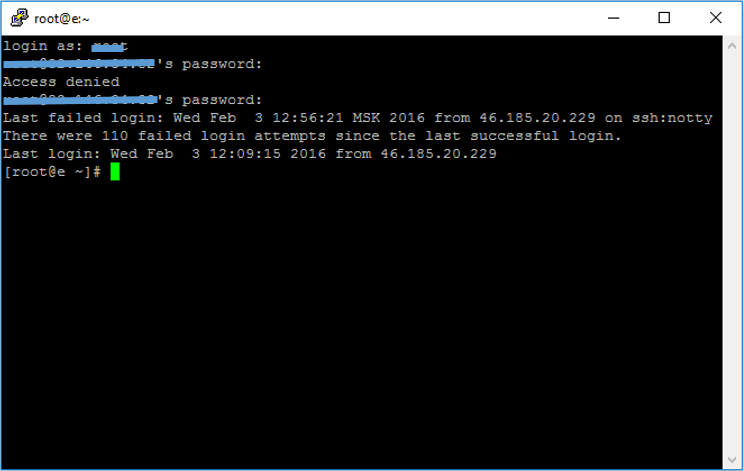
Подключение по SSH в Linux/MacOS
Подключиться по SSH к виртуальному серверу можно через терминал — в обоих случаях это приложение предустановлено.
В операционных системах семейства Linux (Ubuntu и др.) его можно открыть сочетанием клавиш Ctrl+Alt+T.
В MacOS приложение Терминал можно найти через Spotlight (иконка поиска в правом верхнем углу экрана).
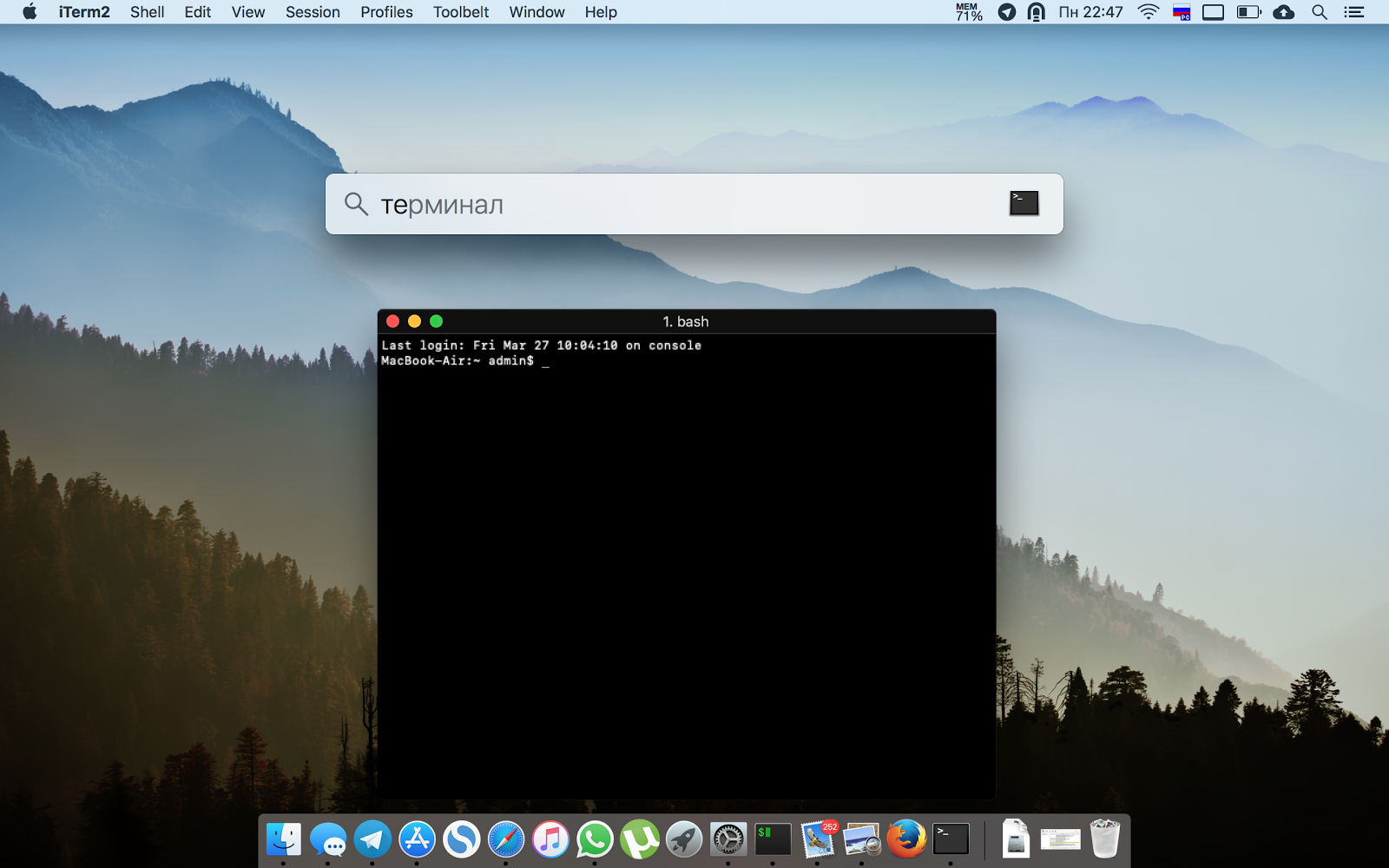
Подключиться к виртуальному серверу по SSH можно одной командой:
ssh username@ip_adress
где вместо username нужно указать логин пользователя, вместо ip-adress — IP-адрес сервера, к которому вы подключаетесь. Если на сервере используется нестандартный порт SSH, команда изменится:
ssh username@ip_adress -p 22
где 22 — порт, по которому будет произведено подключение по SSH.
После ввода команды система запросит подтверждение подключения (необходимо ввести yes и нажать Enter) и пароль пользователя. После ввода нажмите клавишу Enter откроется SSH-соединение: